首页
Win11黑屏调不出任务管理器怎么办?
Win11黑屏调不出任务管理器怎么办?
2022-11-02 04:47:39
来源:互联网
作者:admin
Win11是一个新的操作系统,但在使用过程中不可避免地会出现各种问题。例如,Win11突然无法在黑屏上调整任务管理器。我该怎么办?这种情况应该是由于内存或软件卡住,我们只需要重启电脑就可以解决。
方法一:
1、黑屏调不出任务管理器最右可能就是卡住了。
2、这时候,我们就只能使用“电源键”或者“重启键”强行重启。
3、重启后就可以正常使用了,但是记得下次避免卡住前的使用情况。

方法二:
1、除了卡住问题外,还有可能是显卡、屏幕等问题。
2、首先确保你正确连接了显示器,显示屏可以正常使用。

3、接着我们依旧是重启电脑,看看能不能正常启动。
4、如果可以正常启动的话,可以右键任务栏“开始菜单”
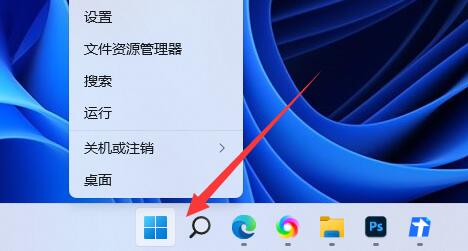
5、接着打开其中的“设备管理器”

6、随后展开显示适配器,右键显卡设备,选择“更新驱动程序”来解决。
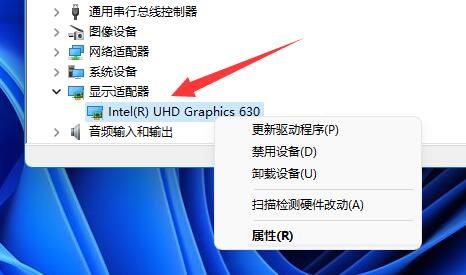
精品游戏
换一批
